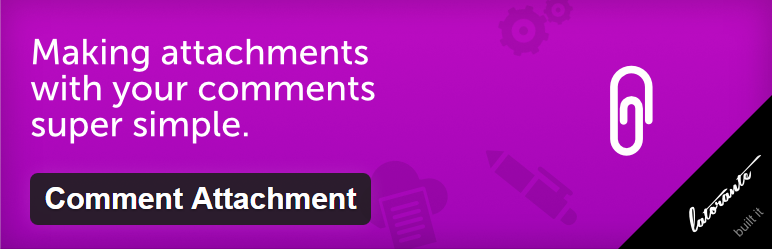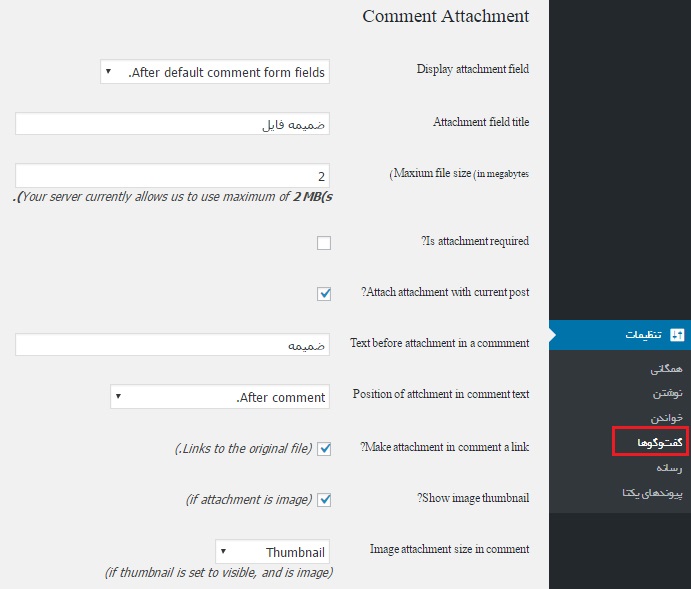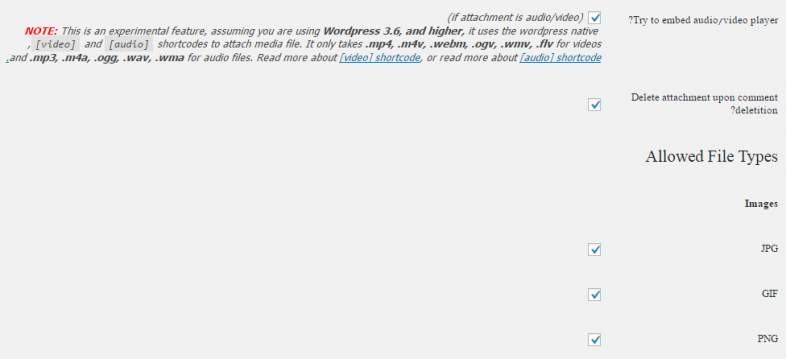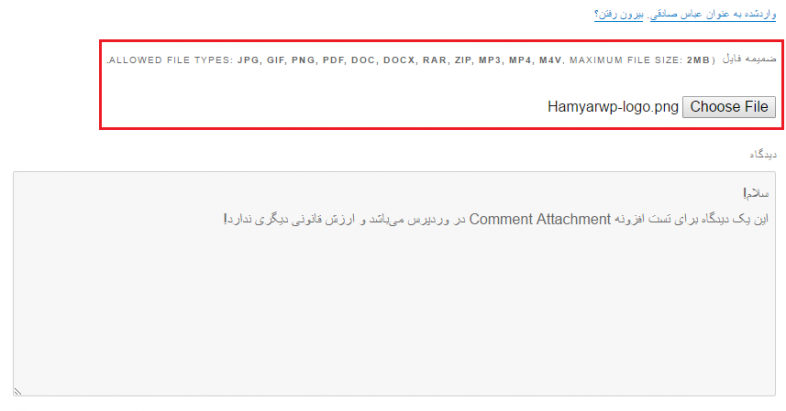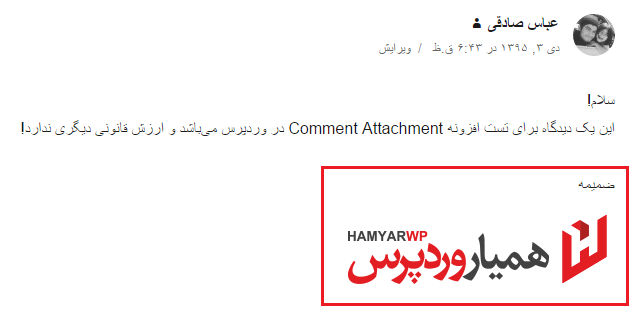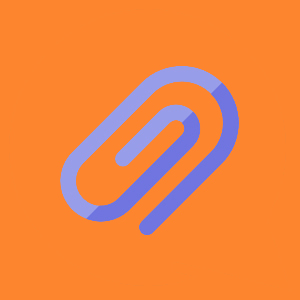
با سلام خدمت دوستان عزیز وردپرسی!
بسیاری از کاربران از عدم وجود ارسال فایل در بخش نظرات شکایت می کنند. زیرا برخی از سایت ها نیازمند این بخش برای ضمیمه کردن اطلاعاتی توسط کاربرانشان هستند. مثلا فرض کنید افراد مبلغی واریز میکنند و می خواهند فیش آن را از بخش دیدگاه ها برای شما ضمیمه کنند اما چنین امکانی وجود ندارد!
در وردپرس افزونه ای موجود است که می تواند ارسال فایل در بخش نظرات را تقبل کند.
از این افزونه میتوان برای مواردی که در آن از بخش نظرات به عنوان پشتیبانی استفاده میکنید بهرهمند شد. چرا که کاربران شما به راحتی قادر خواهند بود
تا با ارسال عکس مشکلاتی که با محصول و خدمات ارائه شده توسط شما را دارند سریعتر به جواب رسیده و برطرف کنند.
ارسال فایل در بخش نظرات با افزونه Comment Attachment
افزونهای که قصد معرفی آن را دارم با نام Comment Attachment در مخزن وردپرس به ثبت رسیده است و امکان ارسال فایل در بخش نظرات را ایجاد میکند.
و تاکنون توانسته است تا بیش از 2.000 نصب فعال و کسب امتیاز 4.55 را ازآن خود نماید.
نصب و راه اندازی افزونه
پس از نصب و فعال سازی این افزونه به مسیر پیشخوان> تنظیمات> گفتوگوها در وردپرس رفته و مطابق تصویر زیر با اسکرول کردن به سمت پایین در بخش Comment Attachmentt تنظیمات افزونه را برای ارسال فایل در بخش نظرات سفارشی سازی کنید.
مشابه تصویر فوق و توضیحات ارائه شده تنظیمات خود را سفارشی سازی کنید.
Display attachment field: ابتدا در این بخش تعیین کنید که دکمه ارسال فایل در بخش نظرات قبل از محتوای فرم نظر نمایش داده شود و یا بعد از آن!
Attachment field title: در این فیلد یک عنوان دلخواه برای ارسال فایل در بخش نظرات را تعیین کنید. تا در کنار دکمه انتخاب فایل نمایش داده شود.
Maxium file size: در این فیلد حداکثر اندازه فایل ارسالی را بر حسب مگابایت تعیین کنید تا در صورتی که حجم فایل بیشتر از آن بود امکان ارسال
آن برای کاربر وجود نداشته باشد.
Is attachment required: اگر میخواهید تا فیلد ارسال فایل در نظرات وردپرس ضروری باشد و کاربر حتما فایلی را در آن ارسال کند تیک این گزینه را فعال کنید. روشن است در صورتی که این فیلد ضروری باشد وقتی فایلی برای ارسالل انتخاب نشود امکان ارسال نظر نیز وجود نخواهد داشت.
ادامه ی تنظیمات
Attach attachment with current post: با فعال کردن این گزینه فایل ارسالی توسط کاربران در نوشتهای که برای آن ارسال شده است ضمیمه شده و
میتوانید از طریق نوشتهها سریعتر به فایلهای ارسالی دسترسی داشته باشید.
Text before attachment in a commment: در این فیلد نیز یک نام دلخواه برای نمایش در بخش ضمیمه فایل در نظرات وردپرس انتخاب کنید تا در بخش پبشخوان برای شما نمایش داده شود.
سایر تنظیمات
Position of attchment in comment text: در این بخش نیز میتوانید مکان نمایش فایل ضمیمه شده را در قبل و یا بعد از نظرات فعال کنید و یا اینکه اصلا امکان نمایش فایلهای ضمیمه شده را غیرفعال کنید.
Make attachment in comment a link: در این بخش نیز میتوانید تعیین کنید که لینک فایل ضمیمه شده برای سایرین در دسترس باشد و با کلیک بر روی آن بتوانند فایل اصلی را مشاهده کنند.
Show image thumbnail: برای محتوای ارسالی با فرمت تصاویر میتوانید یک تصویر بندانگشتی نمایش دهید. برای این منظور کافی است تا تیک این گزینه را فعال کرده و در نهایت در بخش Image attachment size in comment اندازه موردد نظر را برای نمایش فایل ارسالی در اندازههایی همچون بند انگشتی، متوسط، متوسط بزرگ، بزرگ و.. انتخاب کنید.
Try to embed audio/video player: همانطور که در مقاله روز گذشته که با عنوان کار با oEmbed وردپرس و فعال کردن آن در ابزارک در همیار وردپرس منتشر کردم، یکی از قابلیتهایی که از نسخه 3.6 وردپرس در آن عرضه شد امکان پشتیبانی از Embed بود که در آن قادر خواهید بود تا به راحتی تنها با قرار دادن URL یک آدرس اینترنتی پیش نمایشی از آن را مشاهده کنید.
در این افزونه نیز میتوانید با فعال کردن این گزینه برای فرمتهایی رسانهای همچون mp4, .m4v, .webm, .ogv, .wmv, .flv و.. امکان پیش نمایش آن را فعال کنید.
Delete attachment upon comment deletition: با فعال کردن این بخش نیز هنگامی که نظری را که در سایت ارسال شده است و حاوی فایل ضمیمه شده میباشد حذف کنید، فایل ضمیمه شده نیز به همراه نظر حذف خواهد شد.
و در نهایت در بخش Allowed File Types انواع فرمتهای انتخابی برای ارسال در بخش نظرات وردپرس را که بر حسب تصاویر، اسناد، آرشیوها، فایلهای صوتی، فایلهای ویدیویی و سایر فایلها همچون فرمت apk. اندروید میباشد را انتخاب کنید.
حال که تنظیمات خود را سفارشی سازی کردید، یکی از مطالب خود را باز کرده و در آن نسبت به ارسال دیدگاه به همراه فایل ضمیمه اقدام کنید.
همانطور که در تصویر مشاهده میکنید، انواع فرمتهای قابل ارسال فایل در بخش نظرات به همراه حداکثر حجم آن نمایش داده شده است.
کافی است تا یک فایل در ان ضمیمه کرده و نظر خود را ارسال نمایید.
همانطور که مشاهده میکنید نظر ارسال شده به همراه لینک فایل ضمیمه در بخش دیدگاهها برای شما در دسترس بوده و میتوانید با کلیک بر روی فایل
مورد نظر ان را مشاهده کنید. همچنین با کلیک بر روی گزینه Delete Attachment میتوانید فایل مورد نظر را حذف کنید.
در بخش دیدگاهها نیز در صورت فعال بودن نمایش فایل ضمیمه، پیش نمایش آن مشابه تصویر زیر برای سایرین در دسترس بوده و با کلیک بر روی آن
میتوان فایل اصلی را مشاهده نمود.
شاد باشید..